MW-260
Veelgestelde vragen en probleemoplossing |
Wat kan ik doen met de functie voor invoegtoepassingen in Microsoft applicatie (P-touch Editor 5.x voor Windows)
U kunt snel en eenvoudig labels maken en afdrukken door de tekst/gegevens te markeren (selecteren) en te klikken op het P-touch-pictogram ![]() in Microsoft Word, Excel of Outlook.
in Microsoft Word, Excel of Outlook.
> De invoegtoepassingen met behulp van Add-Ins Utility instellen
> De tekst/gegevens in de labellijst vastleggen
De invoegtoepassingen met behulp van Add-Ins utility instellen
Zorg ervoor dat de applicaties waarvoor u de instellingen wilt wijzigen niet actief zijn voordat u de instellingen wijzigt.
- Selecteer Start - Programma's (Alle programma's) - Brother P-touch - P-touch Tools - P-touch Editor 5.1 Add-Ins Utility.
-
Het dialoogvenster 'Instellingen voor Brother P-touch-invoegtoepassing' wordt weergegeven.
Schakel de selectievakjes "Toevoegen" in voor de toepassingen waarmee u de P-touch-invoegtoepassingen wilt gebruiken.
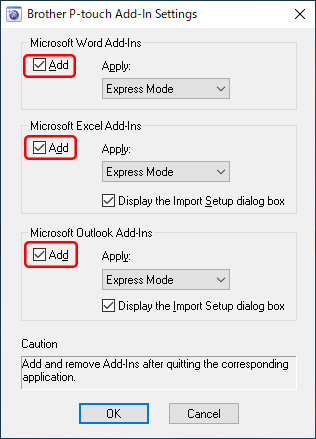
-
Selecteer de P-touch Editor-modus in de lijst "Toepassen" voor elke toepassing.
Selecteer [Express Mode] of [Professional Mode] om de tekst / gegevens in een label te importeren.
Als u rechtstreeks vanuit de toepassing wilt afdrukken, selecteert u [Meteen afdrukken].
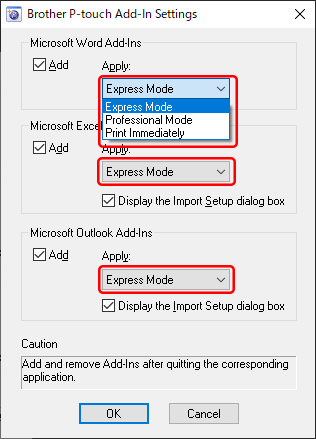
Wanneer u [Meteen afdrukken] selecteerd, dan zal de standaardlay-outstijl of de laatstgebruikte lay-outstijl voor de op dat moment geplaatste label-/tapegrootte wordt toegepast op de tekst/gegevens die u markeert.
- Klik op [OK] om het dialoogvenster te sluiten.
-
Open deMicrosoft applicatie en markeer de tekst/gegevens die u wilt afdrukken en klik op het P-touch invoegtoepassing
 pictogram.
pictogram.Het pictogram van de invoegtoepassing wordt soms niet weergegeven in Microsoft Word wanneer Microsoft Outlook als eerste wordt uitgevoerd.
Als Outlook actief is, sluit u zowel Word als Outlook, opent u Word opnieuw en controleert u of het pictogram van de invoegtoepassing verschijnt.
De tekst/gegevens in de labellijst vastleggen
(Als u wilt weten wat de labellijst verwijzen wij u naar: 'Wat is de labellijst?' (P-touch Editor 5.1/5.2 voor Windows)")
-
Selecteer [Extra] - [Opties...] in het bewerkingsscherm van P-touch Editor.
-
Klik op het tabblad Labellijst. Schakel het selectievakje 'Automatisch gegevens vastleggen die zijn geïmporteerd met de invoegtoepassing' in en klik op 'OK'.
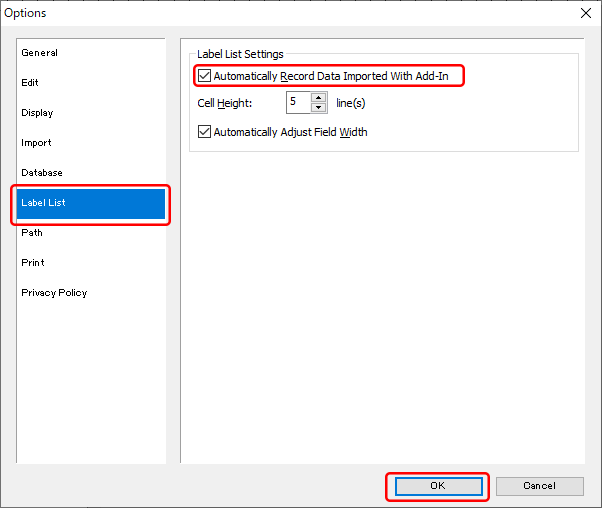
De gemarkeerde tekst / gegevens in de Microsoft-toepassing worden opgenomen in de labellijst door eenvoudig op de P-touch Add-In-pictogram te klikken .
.
Verwante vragen
- De P-touch-invoegtoepassing is geregistreerd in Microsoft Word of Excel, maar kan niet worden gebruikt. (P-touch Editor 5.x voor Windows)
- De P-touch-invoegtoepassing is geregistreerd in Microsoft Word, maar het P-touch-pictogram of 'Brother P-touch' in het menu Extra wordt niet weergegeven. (P-touch Editor 5.x voor Windows)
- De tekstopmaak van de functie voor invoegtoepassingen is anders dan de oorspronkelijke gegevens. Hoe komt dat? (P-touch Editor 5.x voor Windows)
Verwante modellen
MW-100, MW-120, MW-140BT, MW-145BT, MW-260, PJ-623, PJ-663, PT-9700PC, PT-9800PCN, PT-D600, PT-D800W, PT-P700, PT-P710BT, PT-P750W, PT-P900W/ P900Wc, PT-P950NW, QL-1050, QL-1050N, QL-1060N, QL-1100/ 1100c, QL-1110NWB/ 1110NWBc, QL-500, QL-500A, QL-550, QL-560, QL-570, QL-580N, QL-600, QL-650TD, QL-700, QL-710W, QL-720NW, QL-800, QL-810W/ 810Wc, QL-820NWB/ 820NWBc, RJ-2030, RJ-2050, RJ-2140, RJ-2150, RJ-3050, RJ-3150, RJ-3230B, RJ-3250WB, RJ-4030, RJ-4040, RJ-4230B, RJ-4250WB, TD-2020/2020A, TD-2120N, TD-2125N, TD-2125NWB, TD-2130N, TD-2135N, TD-2135NWB, TD-2310D, TD-2320D, TD-2320DSA, TD-2350D, TD-2350DSA, TD-4000, TD-4100N, TD-4210D, TD-4410D, TD-4420DN/ 4420DN(FC), TD-4420TN, TD-4520DN, TD-4520TN, TD-4550DNWB/ 4550DNWB(FC), TD-4650TNWB, TD-4650TNWBR, TD-4750TNWB, TD-4750TNWBR, TJ-4005DN, TJ-4020TN, TJ-4021TN, TJ-4021TNR, TJ-4120TN, TJ-4121TN, TJ-4121TNR, TJ-4420TN, TJ-4422TN, TJ-4520TN, TJ-4522TN, TP-M5000N
